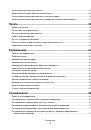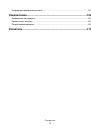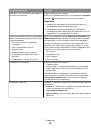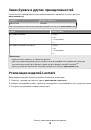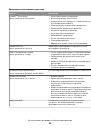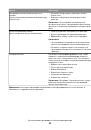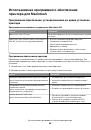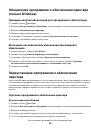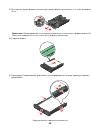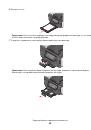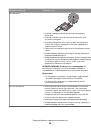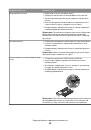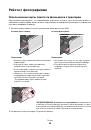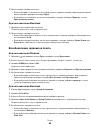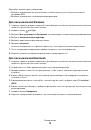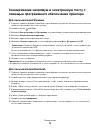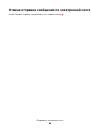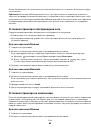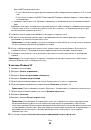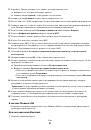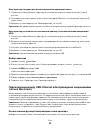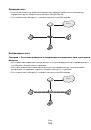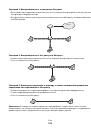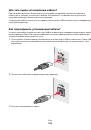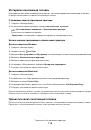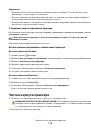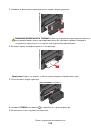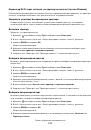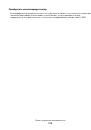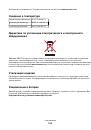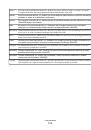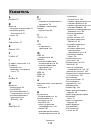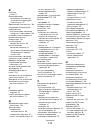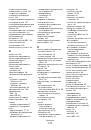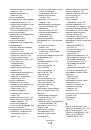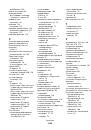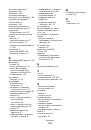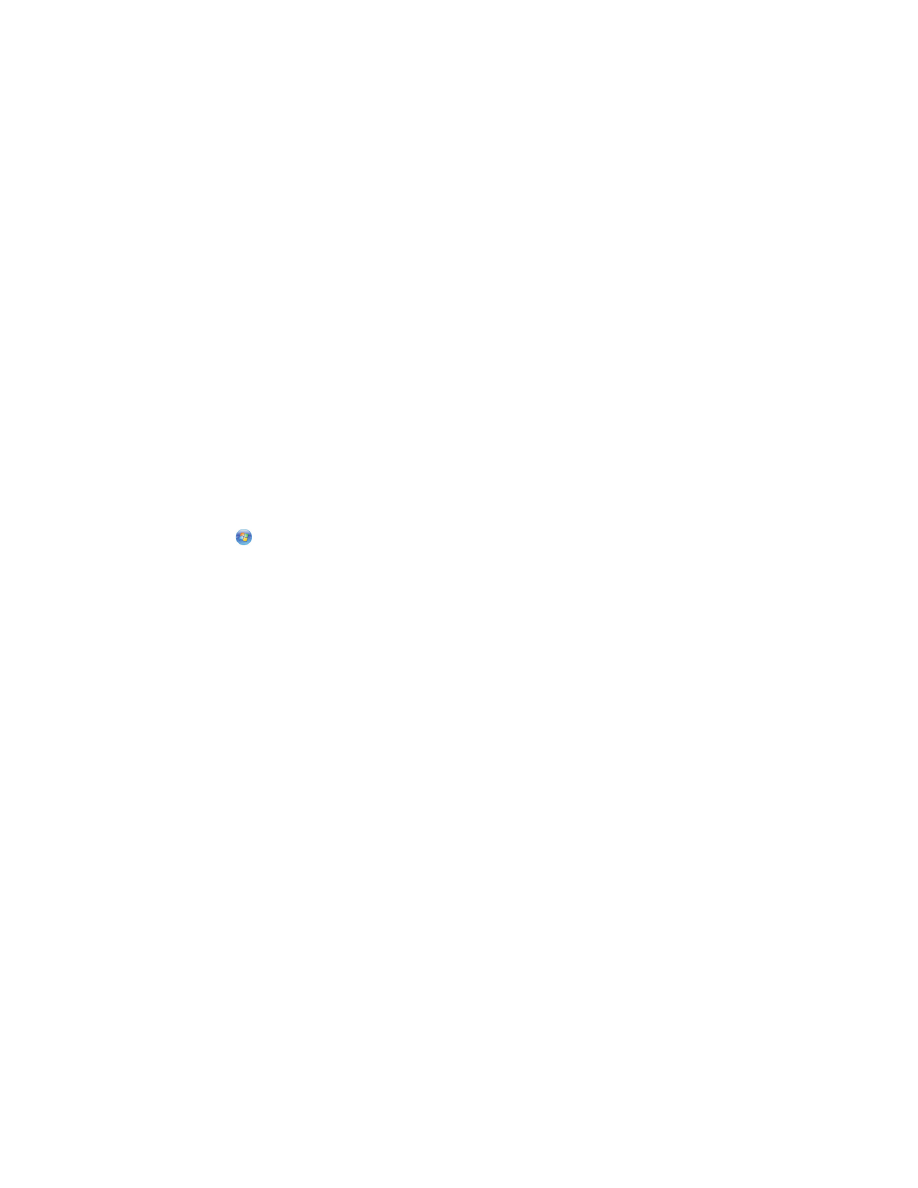
е
Нажмите
Принять
.
ж
Если требуется добавить еще одну запись, повторите действия с a по f. Можно ввести не
более 89 контактов.
•
Чтобы добавить группу адресов электронной почты, выполните следующие действия.
а
Нажмите
Добавить группу
.
б
Нажмите
Добавить имя группы
.
в
Введите имя группы, а затем нажмите кнопку
OK
.
г
Нажмите
Добавить элемент группы
, а затем выберите, требуется ли добавить контакт
вручную или импортировать контакт:
–
Адресная книга
– импортируйте контакт из адресной книги.
–
Журнал
– импортируйте контакт из журнала электронной почты.
–
Новая запись
– добавление нового контакта.
д
Нажмите
Принять
, чтобы сохранять запись каждый раз при импорте или добавлении
контакта.
Создание списка контактов для электронной почты с помощью
программного обеспечения принтера
Для пользователей Windows
1
Нажмите кнопку
или
Пуск
.
2
Выберите
Все программы
или
Программы
, а затем выберите в списке папку программ принтера.
3
Выберите
Начальный экран принтера
.
4
Откройте вкладку
Факс
и щелкните
Изменение списка контактов
.
Откроется вкладка «Контакты» программы установки принтера.
5
Выберите параметр
Выбор из телефонного справочника
.
6
В поле «Телефонный справочник» выберите телефонный справочник.
Можно выбрать телефонный справочник любого почтового клиента, где хранятся адреса
электронной почты.
7
Выберите контакт, который необходимо добавить, а затем щелкните
Добавить или изменить
список
, чтобы импортировать контакт.
8
Нажмите кнопку
OK
.
Для пользователей Macintosh
1
На рабочем столе Finder дважды щелкните папку принтера.
2
Дважды щелкните значок программы установки многофункционального устройства для
используемого принтера.
3
Перейдите на вкладку
Контакты
.
4
Чтобы добавить контакты, перейдите на вкладку
Individuals
.
Отправка по электронной почте
78